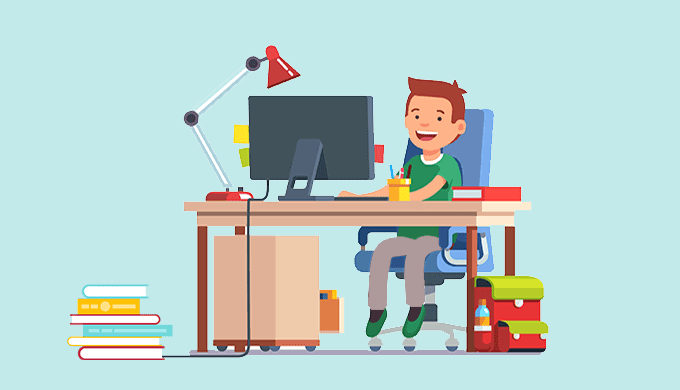子供にタイピングを習わせたい。でもいつから、どんな方法で始めればいいのか、専用のパソコンは必要か、おすすめのソフトやサイトは……。
この記事では、タイピングを始める前に知っておきたい6つのポイントについて、わかりやすく解説した。
目次
1. 小学生にタイピングは必要?
小学校では英語が教科になり、プログラミングの授業も始まるなど、子供たちを取り巻く教育環境に大きな変化が訪れている。
こうした変化の波に乗り遅れないために、子供にいつ、何を優先して学ばせるべきか、親としては悩むことが多い。
プログラミングもやらせてみたいし、英会話も始めたい…。子供に学ばせたいことが多い中で、タイピングの優先順位は高いのだろうか。
タイピングは小学生にも
必須のスキルになっていく
最初に少し、日本が目指しているICT教育について説明しよう。ICTとはInformation and Communication Technology(情報通信技術)のこと。
文部科学省は子供たちに「ICTを活用する能力を身に付けること」を推奨し、学習指導要領の改訂など、様々な改革を進行中だ。
日本ではまだスタートしたばかりのICT教育だが、アメリカの現状を見てみると、日本が目指している将来像が良くわかる。
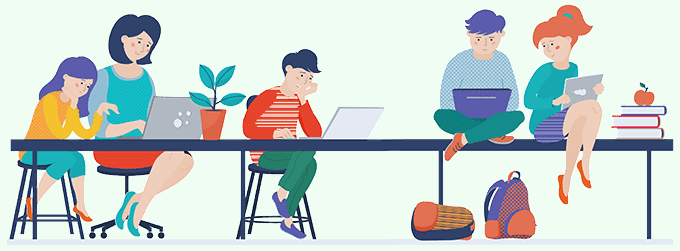
アメリカの子供たち
アメリカでは小学校の低学年でタイピングの授業が始まり、3、4年生ではネットでの調べもの、ワードやパワーポイントを使った資料作成や発表なども行われる。
高学年になると更に色々なソフトを使いこなすようになり、自分が関わっているプロジェクトの管理をパソコンで行い、宿題を終えたらGoogleドライブなどのオンラインストレージにアップする。
中学生になると課題の製作や発表はもちろん、学習の進捗状況の管理など様々な場面でパソコンが使われ、その活用ぶりはビジネスマン並だ。
日本が何年かかってここまでたどり着けるかわからないが、アメリカと同じレベルを目指しているとすれば、小学生にもタイピングは必須。できるだけ早く習得した方がいい。
プログラミングの学習は
ビジュアルプログラミングが主流
プログラミングの学習が始まったので、タイピングを覚えさせたいと思っている人もいると思うが、小学校の授業で子供がコンピュータ言語を入力するような場面はないと思っていい。
プログラミング学習の目的は「プログラミングに必要な論理的な思考を身に付ける」ことなので、小学生にもわかりやすい視覚的な手法(ビジュアルプログラミング)が用いられる。

プログラミングの学習ソフトScratch
【関連記事】下の記事では、子供にプログラミングを教えたいが、教室に通わせる前に基本を学ばせたい、学校の授業に備えたい、という人におすすめの本を紹介している。

2. タイピングはいつ始める?
子供の個人差があるので一概には言えないが、以下の4つのタイミングがあることは把握しておこう。
- 子供が興味を示したら、始める時期
- 小学校3年生がひとつのタイミング
- アルファベットを覚えた後は効率がいい
- 視野が広がる中学1年生もおすすめ
子供が興味を示したら始める時期
勉強でも習い事でも、親の思うとおりにはなかなか動いてくれないのが子供。なので、タイピングやコンピュータの使い方に興味を示したら、その時がチャンス。即、タイピングの練習をすすめてみよう。
子供の興味をひくために、親がパソコンで何かを作っている姿を見せる、という方法も効果がある。親が熱中して楽しそうにやっていることには、子供は必ず興味を示すものだ。
タイピングでもいいし、ワードのテンプレートを使って子供の予定表を作ったり、お絵描きソフトでカードを作ったり、親がやっていれば、子供も必ずやりたがる。

新しい体験をさせよう
小学校3年生がひとつのタイミング
2020年度から正式に、小学校3年生の外国語活動が始まった。年間35時間なので、週に1回は授業がある。
3年生ではアルファベットの大文字を、4年生では小文字を学習することになっているが、「親しむ」ことが目的なので、完ぺきな読み書きを目指すわけではない。
5、6年生では英語が教科になり、年間70時間の授業。アルファベットは5年生で読み書きを習得する。そして、2年間で600以上もの単語を学ぶことになっている。
英語学習ではないが、3年生の2学期にはローマ字の学習も国語の授業で行われる。
外国語活動、あるいはローマ字の学習が始まる3年生は、英語やアルファベットへの関心が高まるので、子供にタイピング練習をすすめる良い時期だと思う。
アルファベットを覚えた後でもいい
英語学習とタイピング。一度に2つのことをやらせるのは、子供によっては負担が大きい場合もある。そんな時は、しっかりアルファベットの読み書きができるようになってから、タイピングを始めよう。そのほうが、キーの位置を覚えることに専念できるので、効率よく練習をすすめることができる。
ちなみにアルファベットを覚えてしまっている大人は忘れているが、子供にとっては、大文字は覚えやすく、小文字は難しい。
bとd、pとqなど混同しやすい文字があり、大文字を小さくしただけのものもあれば、見た目がまったく違うものもあるなど、大人が思う以上にハードルが高いようだ。

なることが多いので、急がず丁寧に教えよう
視野が広がる中学1年生もおすすめ
英語の授業も本格化、周囲の環境が変わり、色々なことに視野が広がるこの時期。タイピングをすすめると、すんなり受け入れられることが多い。
パソコンを使うことによって何ができるのか、それによって、どんな風に自分の世界が広がっていくのか、子供にそれを理解させれば、積極的に練習するようになるだろう。
3. 具体的な練習方法は?
無料の練習サイトを利用しよう
子供のタイピング練習は、無料で使えるウェブベース(オンラインでできるもの)が一番おすすめだ。
有料のタイピングソフトを買っても、子供っぽくていやだ、そのキャラはきらい、シューティングばかりでつまらない、などと子供に言われかねないので、最初は無料で使えるものからスタートしよう。
まず英語タイピングから始めよう
具体的な練習方法としては、最初に英語タイピングをマスターし、次のステップでローマ字入力による日本語タイピングをマスターする方法がおすすめだ。
タイピングには「英語タイピング」と「日本語タイピング」があり、「日本語タイピング」は入力方法によって「ローマ字入力」と「かな入力」に分けられる。
多くの人はローマ字入力による日本語タイピングの習得を目指しているわけだが、このローマ字入力というのは、初心者がいきなり始めるには、かなり難しい。
習ったローマ字表記を思い出しながら、アルファベットのキーの位置を覚える努力をし、やっと文字を入力したら、それを変換。更に、その中から正しい文字を選んで確定する。これを瞬間的にすべて行うのがローマ字入力だ。
それに対して英語タイピングでは、単にアルファベットの位置を覚えるだけなので、小学生でも短期間でブラインドタッチまで習得できる。
ローマ字入力の注意点
英語タイピングでアルファベットのキーの位置を覚えてしまえば、ローマ字入力の習得にかかる時間はとても短くてすむ。ただしローマ字入力の練習を始める前に、2つの点に注意しよう。
小学校3年生の2学期にローマ字の学習があるが、学校で習うローマ字と、タイピングで使うローマ字は、表記方法が違う。既に学校でローマ字を習った子供には、どこが違うのか、ローマ字入力の練習を始める前に説明しておこう。
違うのは下の3つの表記方法だ。
- 「ん」の後にA、I、U、E、Oが付く時はNの後に「 ‘ 」(アポストロフィー)を付ける
- おかあさん(おかーさん)、おとうさん(おとーさん)など、のばす音は、 A、I、U、E、O の上に「 ^ 」(サーカムフレックス)を付ける
- じゃ じゅ じょ など、小さな「ゃゅょ」が入る文字 はYを入れて3文字で書く
3.については、学校で習った表記も間違いではない。ただ、入力する文字が少ない方が速くタイピングできるので、3文字でZYAと入力するより、2文字でJAの方がいい。

表記は学校によっては教えないところもある
【関連記事】下の記事では、タイピングで使うローマ字を一覧にしてまとめてあるので、それを使って確認しておこう。

ローマ字の入力練習ができるサイトやソフトは色々あるが、大人用・子供用を問わず、ほとんどのものが、ローマ字を入力するまでの練習で、その後の操作、つまり変換や確定の練習はできない。
Spaceキーで文字を変換し、候補の中から1つを選び、Enterキーで確定する、といった動作は、自分で練習する必要がある。
【関連記事】変換、確定など、タイピングに必要な最低限のキーの機能を紹介した記事。子供でもすぐに覚えられる。

4. おすすめのサイトやゲームは?
英語タイピングなら
TypingClub(タイピングクラブ)
TypingClubは、世界30万人以上の教師がタイピング指導用に使っているサイトで、2300万人以上の学生がこのサイトを利用してタイピングを学んでいる。
TypingClubには複数のレッスンプランがあるが、最も有名なのがTyping Jungle(タイピングジャングル)だ。
レッスンは、指を基本ポジションに置く練習から始まり、徐々にアルファベットのキーの位置を覚えていき、短期間でブラインドタッチまでたどり着けるようになっている。

レッスンは684もあり、途中にはゲームやビデオも入っていて、飽きずに練習をすすめられるのも魅力だ。アルファベットのキーの位置を覚えるだけならレッスン88くらいまでやってみよう。1つのレッスンは1~3分程度だ。
TypingClubはアメリカのサイトだが、日本語にも対応していて、サイトの主要な部分は日本語表示に切り替えることができる。
【関連記事】TypingClubのおすすめポイント、使い方をまとめた人気記事。

上で紹介したTyping Jungleの子供版がJungle Junior(ジャングルジュニア)だ。アルファベットを覚え始める時期の子供向けに作られているので、英語とタイピングを同時に始めたいという人に最適だ。

ビジュアル的にもとても良くできたサイトだ
英語タイピングは指の基本ポジション(ホームポジション)から、その中でもFとJのキーから練習していくのが普通だが、Jungle JuniorではABCの順番でキーを覚えていく。
レッスンは250あり、ナレーションは英語だが、意味がわからなくても視覚的に理解できるようになっているので、親が最初に少し解説してあげれば大丈夫だ。
アルファベットを覚えながら、タイピングでの正しい指使い、さらにコンピュータやキーボードの基礎的な操作方法も学べるようになっている。
- トップページを開いたら、まずGet Started / Jungle Juniorのボタンをクリック(モバイルの場合は、トップページ上部の三本線メニューをタップする)
→レッスンメニューが開く - 画面上部の星条旗のアイコンをプルダウンして、その中から日本語を選択する
→操作方法に関する部分が日本語表示に切り替わる
Jungle Juniorのページへ
楽しさ優先なら
ココアの桃太郎たいぴんぐ
ココアの桃太郎たいぴんぐは「ぽけでび」という子供向けウェブサイトにあるタイピング練習コーナーだ。
たいぴんぐ道場というゲームでアルファベットを順番に練習することができるが、10個のアルファベットを練習しただけで、それ以降は有料になってしまう(500円)。
しかし、タイピングソフトを購入するよりは安いので、もし子供が気に入っているなら有料で使おう。

スピードも要求される
ゲームでは、タイピングの正確さと速さが求められ、決められたレベルをクリアしないと次のステージには進めない。先走りがちな子供には良い設定だと思う。
残念なのは、TypingClubに比べると、指の基本ポジション、各指がカバーするキーについての説明があまりない点だ。このゲームで練習をする場合は、指のポジション表などを別に用意した方がいいだろう。
ローマ字入力の練習なら
イータイピング
イータイピングは英語タイピング、ローマ字入力、かな入力の練習ができるウェブサイトだ。基礎練習、短文、長文、季節に合った単語や文章を入力する「今月のタイピング」、腕試しレベルチェックなど、様々な練習メニューがある。

「腕試し」に熱中している大人もたくさんいる
子供向けに作られてはいないので、飽きてしまう場合もあると思うが、ことわざや昔話のタイピング、おやじギャグや早口ことば、プロレスの技、時代劇のセリフなど、色々なテーマで練習できるので、子供の興味に合わせてレッスンを選んであげよう。
5. どれくらいで習得できる?
タイピングは毎日短い時間でもいいので続けて練習すれば、大人なら合計7~10時間で習得できる。特に、英語タイピングを完成させてからローマ字入力の練習を始める、という方法を取れば、効率よくスキルを身に付けることができる。
子供も同じくらいの期間で習得できるが、集中力しだいなので、タイピングやコンピュータへの関心が薄れないように工夫する必要がある。一番いいのは、タイピングの練習だけでなく、コンピュータを使って何かを作る体験をさせることだ。
お絵描き、写真の編集、好きなことについてネットで調べる、ペーパークラフトの素材をダウンロードして工作するなど、親子でできることを探してみよう。
6. おすすめのパソコンは?
もし可能なら、子供には専用のパソコンを用意してあげよう。韓国、アメリカ、イギリス、ドイツ、フランス、スウェーデン、日本の比較調査を見ると、日本の子供のパソコン保有率はこの中で最も低い。
ICT教育、国際化、プログラミングだと時代の波に追い立てられる子供たちだが、その前に「子供にパソコンを!」が正解だと思う。
平成29年度の調査だと、アメリカでは、インターネットを使う小学生の19%が自分専用のノートパソコンを、53%が自分専用のタブレットを所有している。

置き場所の問題でノート型を選ぶ人が多い
目的・使い方に合ったパソコンを買う
タイピング以外、何にパソコンを使うか、それによって必要な性能が変わってくる。ここではノートパソコンを購入するという前提で説明を進めていこう。
利用目的がタイピング、ネット検索、メール、ワードやエクセルなどの場合
CPU:Core i3~、メモリ:4GB、ストレージ:SSD 128GB~
同時に複数のソフトを使った作業、写真や動画の編集、オンラインゲームをする場合
CPU:Core i5~、メモリ:8GB~、ストレージ:SSD 256GB~
あまり先のことは考えず、3~4年たったら買い替えるつもりで選ぼう。
子供部屋とリビングなど、移動してパソコンを使うなら、小さな子供でも無理なく運べる11~13インチ、2kg程度までのものを選ぼう。
プログラミング教室などに通わせる場合は、パソコン持参の教室もあるので、この場合も軽めがいい。通わせる予定がある人は事前に調べておこう。
ディスプレイサイズは大きい方が作業しやすいので、同じ場所で使うなら14インチ以上も検討してみよう。
子供のパソコンで、とても重要なのがキーボード選びだ。キーのピッチやストロークが合わないと、とてもタイピングしづらい。
キーピッチとはキー同士の距離のことで、広すぎるとホームポジションから遠くのキーに指がうまく届かないし、狭すぎても打ちにくい。
キーストロークは、キーを押し下げた時の深さのことで、あまり浅いストロークだと打った感じがせず、タイピングの練習には不向きだ。
デスクトップ用のキーボードは、後から買い替えられるが、ノートパソコンは、そうはいかない。できればお店で子供に試させてから購入しよう。
パソコン購入には学割を利用する
「子供にパソコンを」と思っても、出費の多さに、つい二の足を踏んでしまいがちだ。そんな時は学割を利用しよう。
パソコンメーカーの中には、学生向けに割引価格を設定している会社が多く、割引率が定価の30%以上になってる場合もある。
学割の対象を大学生や専門学校生に絞っている会社もあるが、小学生や保護者が利用できるメーカーもある。
下の記事では、AppleのMacBookやiPad、HP(ヒューレットパッカード)、Surface(サーフェス)、レノボ、デル、富士通、NECの学割について、割引率や利用方法を紹介しているので、子供用のパソコンの購入を検討している人は要チェック。
セール時期を把握する
基本的にはパソコンメーカーの学割を利用する方が安くなるが、一部、学割のないメーカーもあるので、その場合にはセール時期を狙ってパソコンを購入しよう。
1月の初売り、3月の決算セール、4月の新学期・新生活セール、夏のボーナスセール、11月の第4金曜前後に行われるブラックフライデー、12月のクリスマス時期には、パソコンメーカーのオンラインショップをチェックしてみよう。![]()
![]()